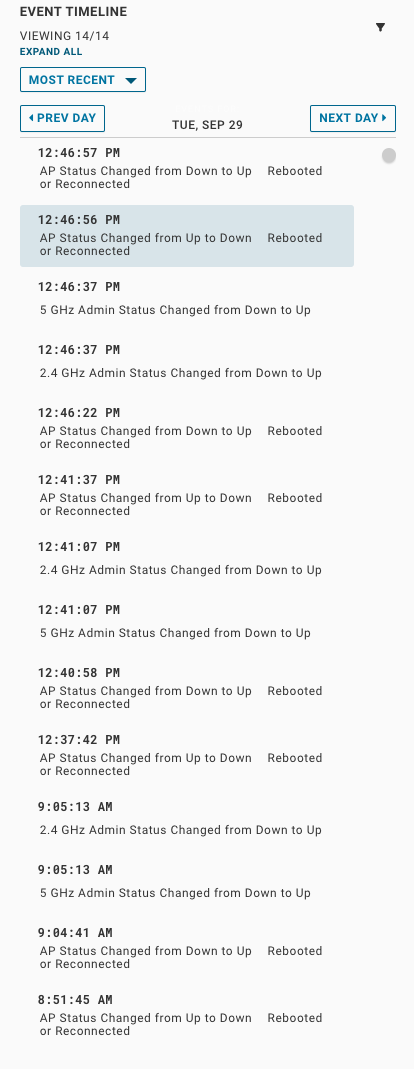Aceda a Inventário (Inventory) > Pontos de Acesso (Access Points) para ver uma lista de pontos de acesso identificados dinamicamente se tiver adicionado controladores ao VMware Edge Network Intelligence.
Pode filtrar os pontos de acesso com base no estado do AP, estado Radio e alguns outros filtros adicionais.
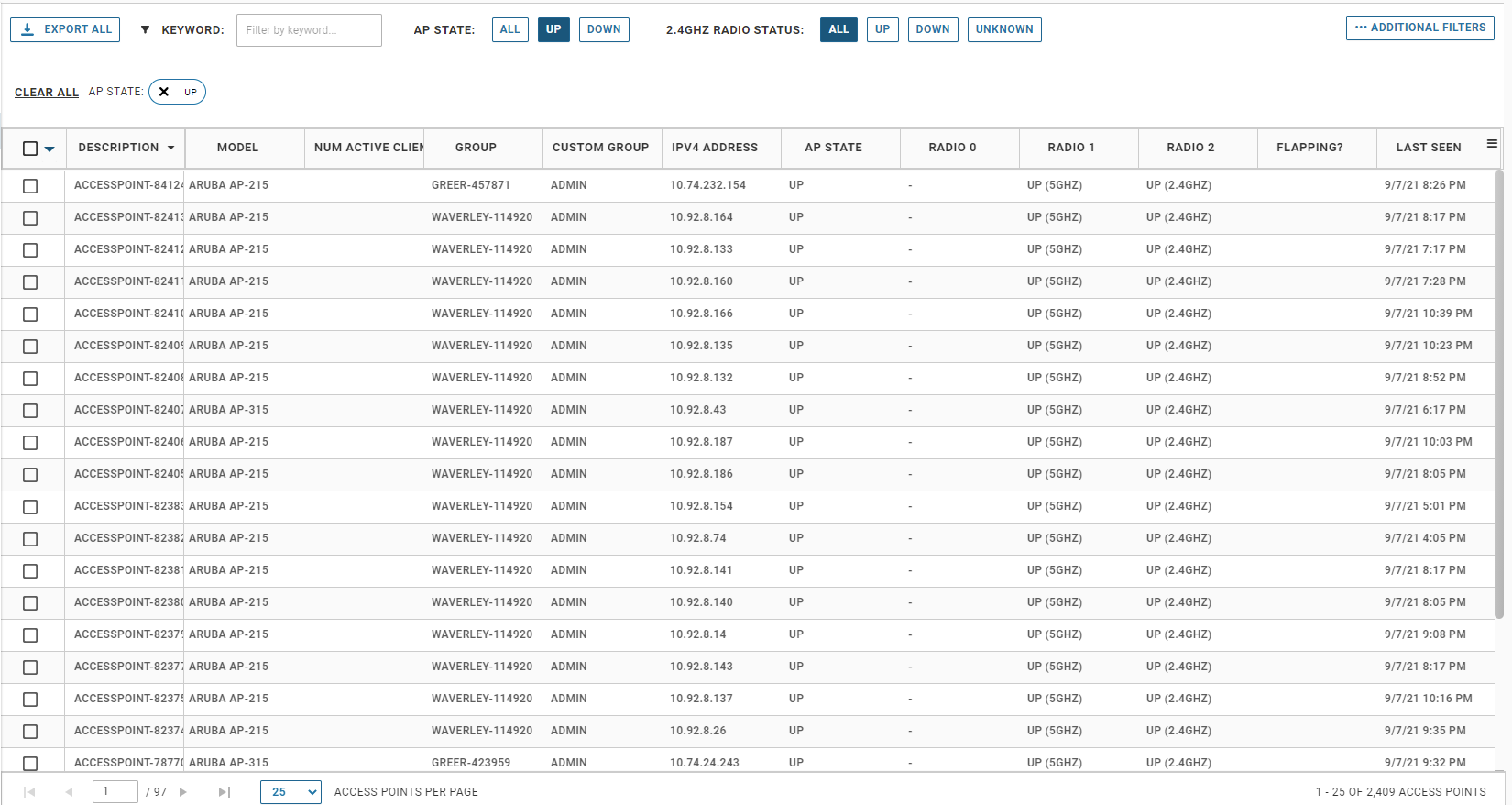
Clique num ponto de acesso para ver os respetivos detalhes. Também pode aceder à página de detalhes dos pontos de acesso a partir de qualquer ligação de ponto de acesso no ENI ou procurando um ponto de acesso na caixa de pesquisa. Os detalhes dos pontos de acesso são filtrados pelo seletor de hora no canto superior direito e apresentam os detalhes até ao nível de 1 minuto das últimas 2 semanas.
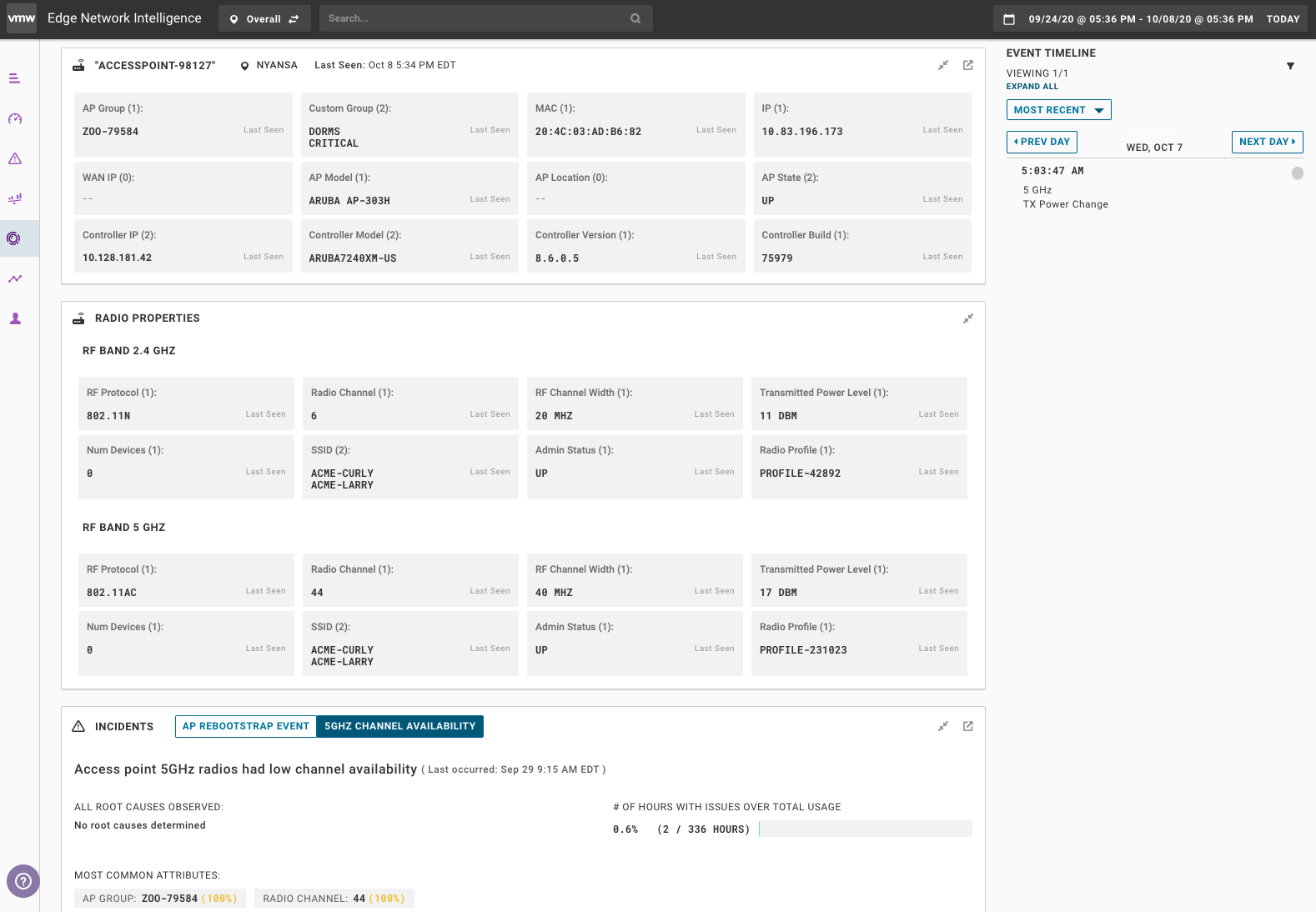
Os dois cartões superiores mostram informações sobre o AP, incluindo a porta do comutador à qual está ligado, detalhes Radio (canal, energia, protocolo, etc.) e quaisquer itens de histórico, incluindo o controlador HA.
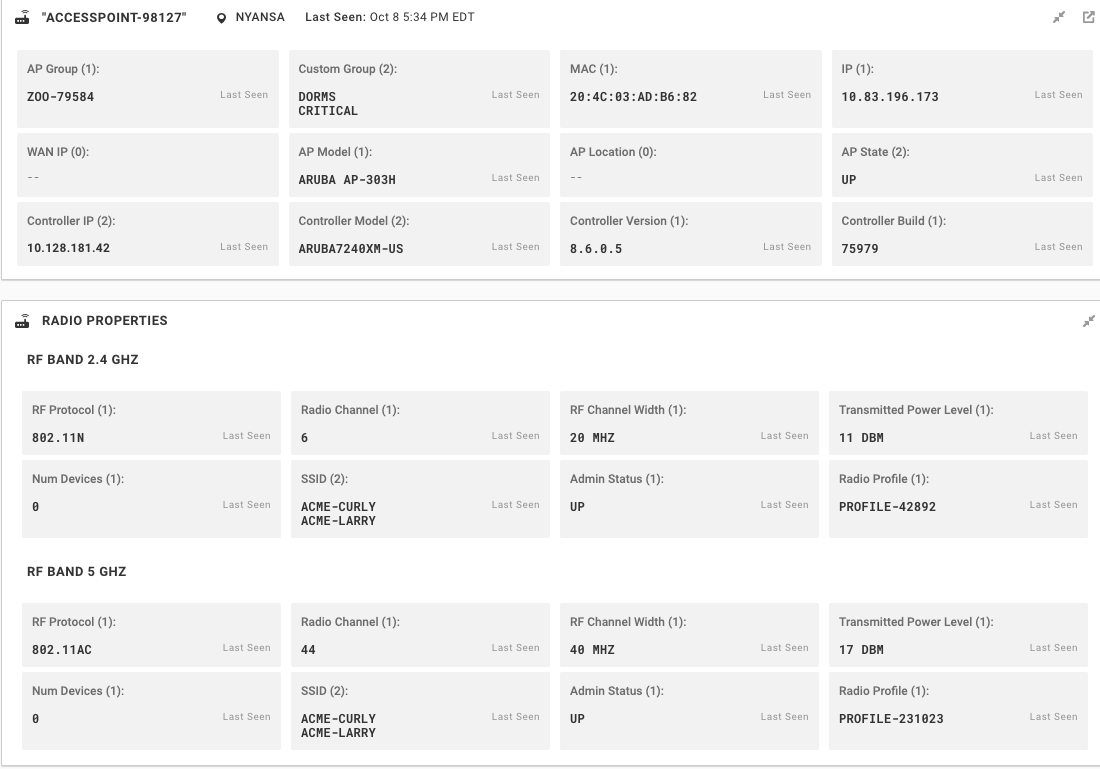
O cartão de incidentes AP mostra quaisquer incidentes relacionados com AP, incluindo eventos Radar, reiniciações, baixa disponibilidade de canal, etc. Os detalhes dos eventos incluem atributos comuns, como canais ou grupos de APs. Clicar no botão Ver evidência (View Evidence) irá conduzi-lo aos detalhes em bruto que o ENI utilizou para determinar o problema.
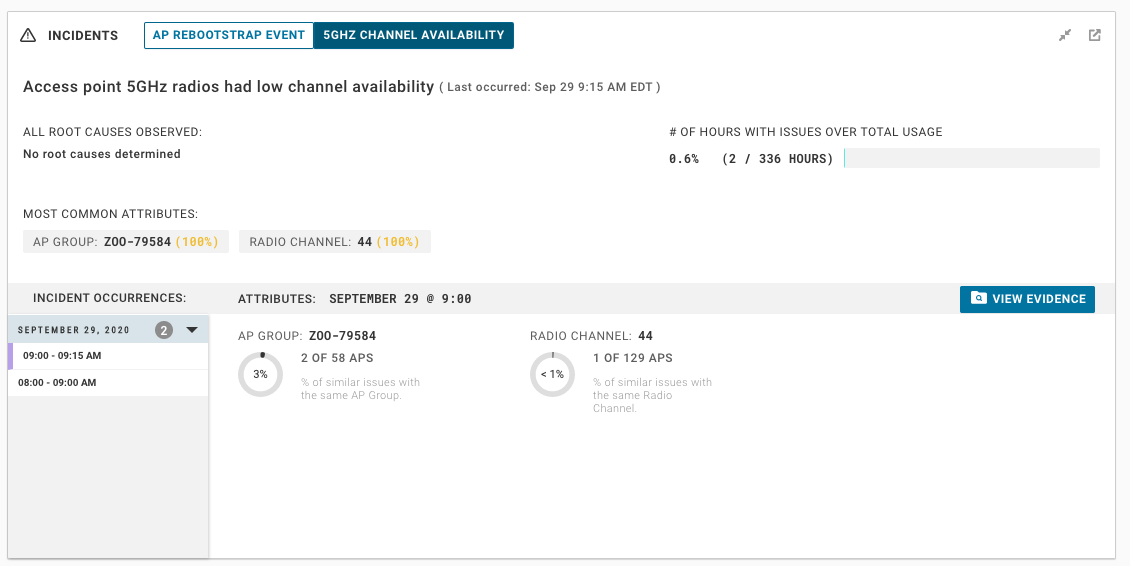
O cartão de detalhes de clientes AP mostra a lista de clientes que foram ligados ao AP no período selecionado. NOTA: os detalhes são os valores vistos pela última vez para os clientes, não os valores com âmbito definido para o seletor de hora.
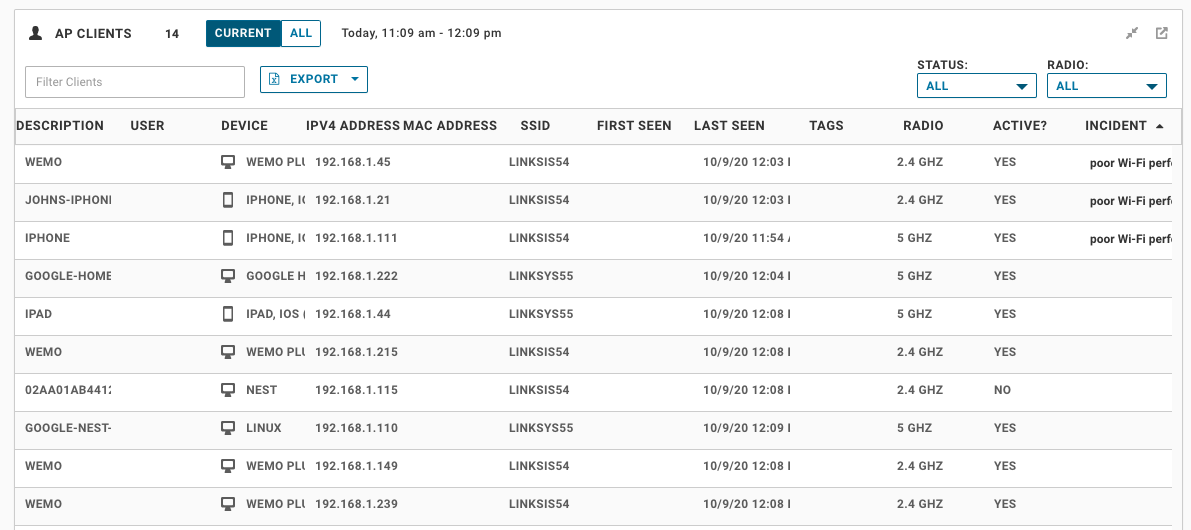
O cartão de localização AP mostra a localização de AP no mapa de pisos se o AP estiver associado a um plano de piso e indicado no mapa
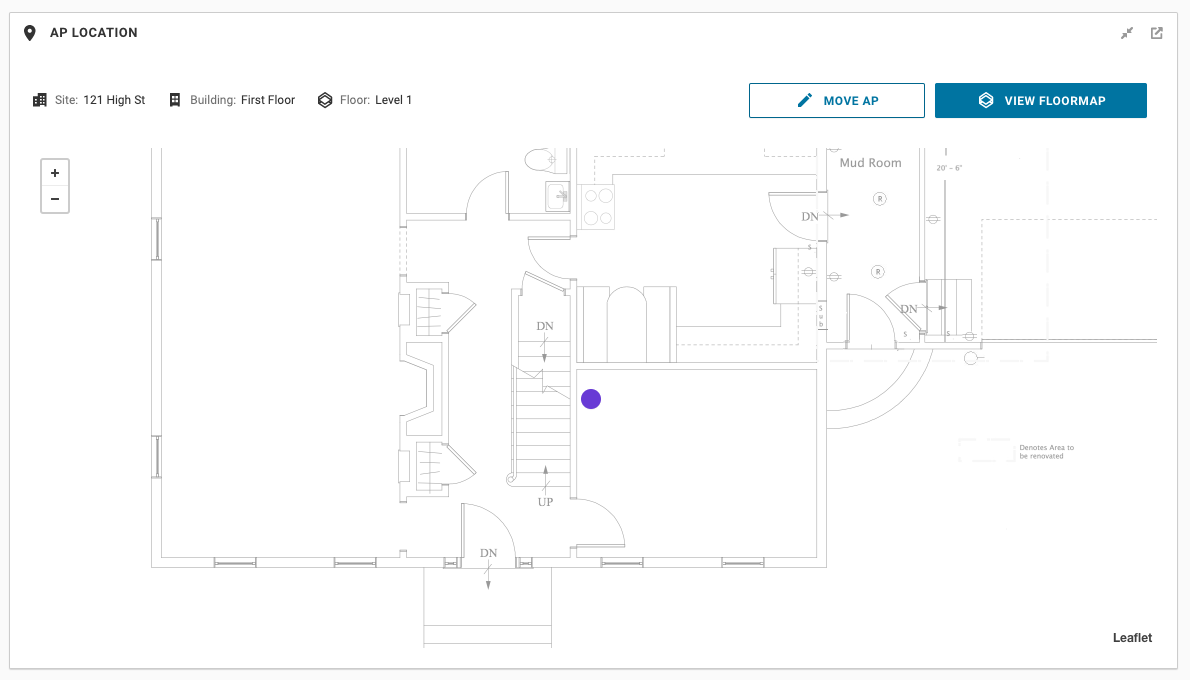
O cartão Vizinhos dos pontos de acesso mostra todos os vizinhos para o AP selecionado. Pode utilizar esse cartão para ver como é a densidade do ambiente e esta é uma excelente forma de saber como os seus níveis de energia de rádio afetam o número de vizinhos vistos e, numa perspetiva de canal, onde existe a sobreposição. Pode ajustar os limites de SNR e RSSI de acordo com os seus níveis mínimos desejados. Os botões Atual, Máx. e Todos apresentam um instantâneo do histórico dos vizinhos escutados por este AP. Quanto maior a bola, maior o número de clientes, quanto mais escura a linha, mais elevado o RSSI e se a bola estiver VERMELHA, isso indicará que o vizinho está no mesmo canal.
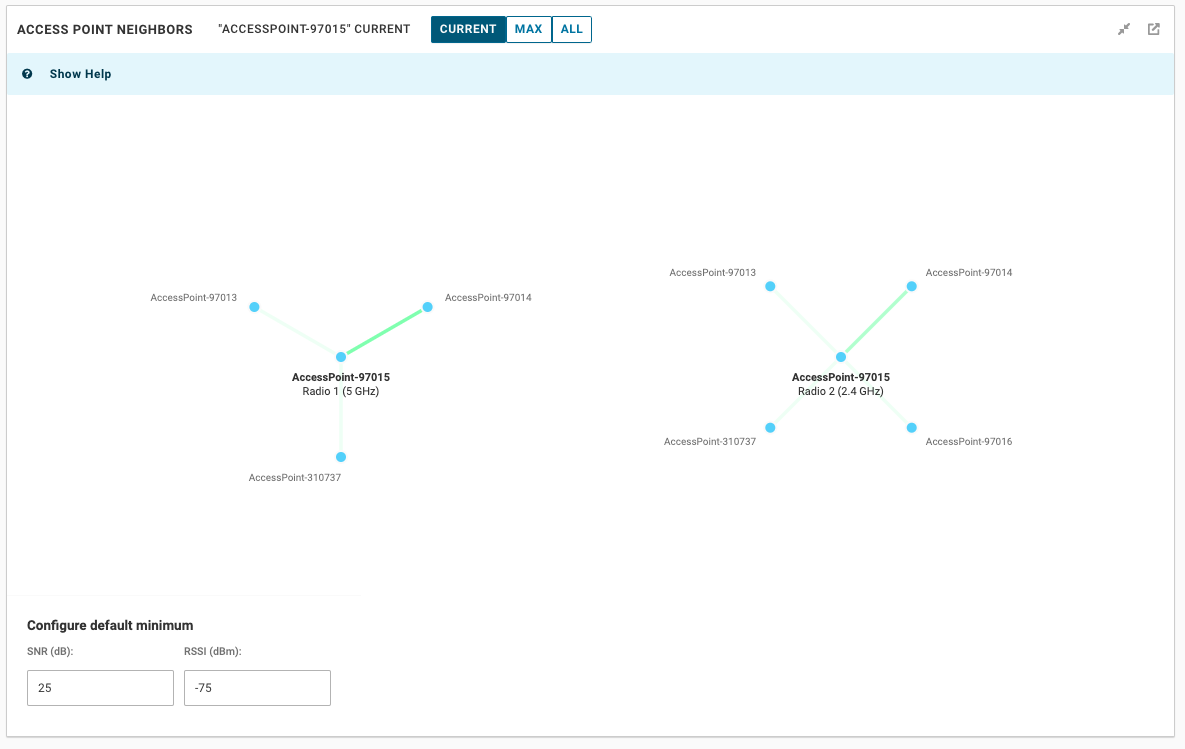
Pontos de acesso do Rogue mostra um gráfico semelhante com APs rogue listados
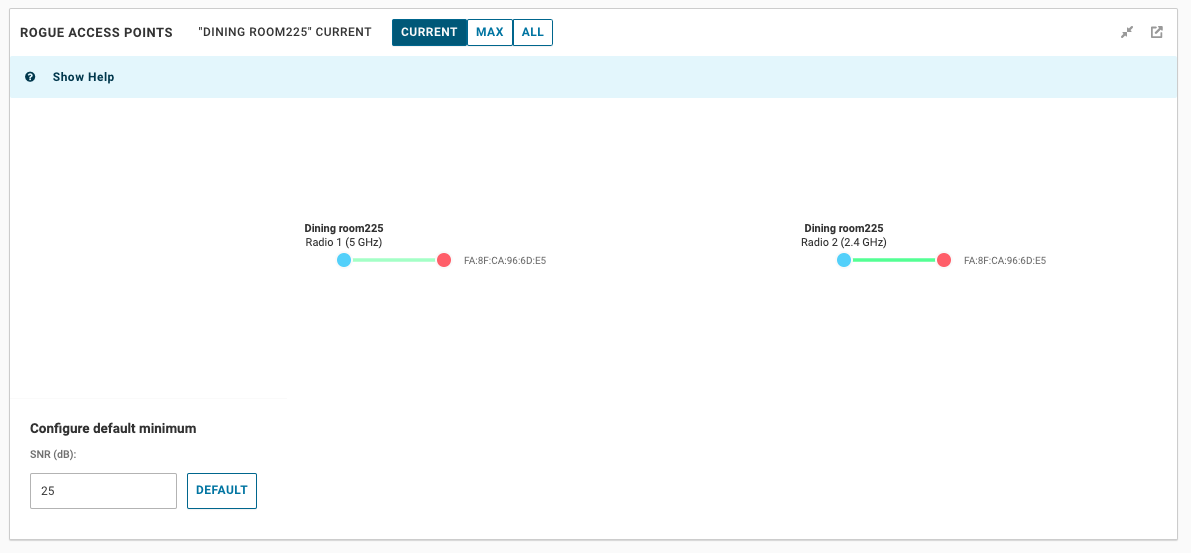
Origens de ruído são um gráfico semelhante que mostra origens de ruído de AP. Se tiver a verificação espectral ativada no seu ambiente WLAN, o ENI mostra-as neste gráfico.
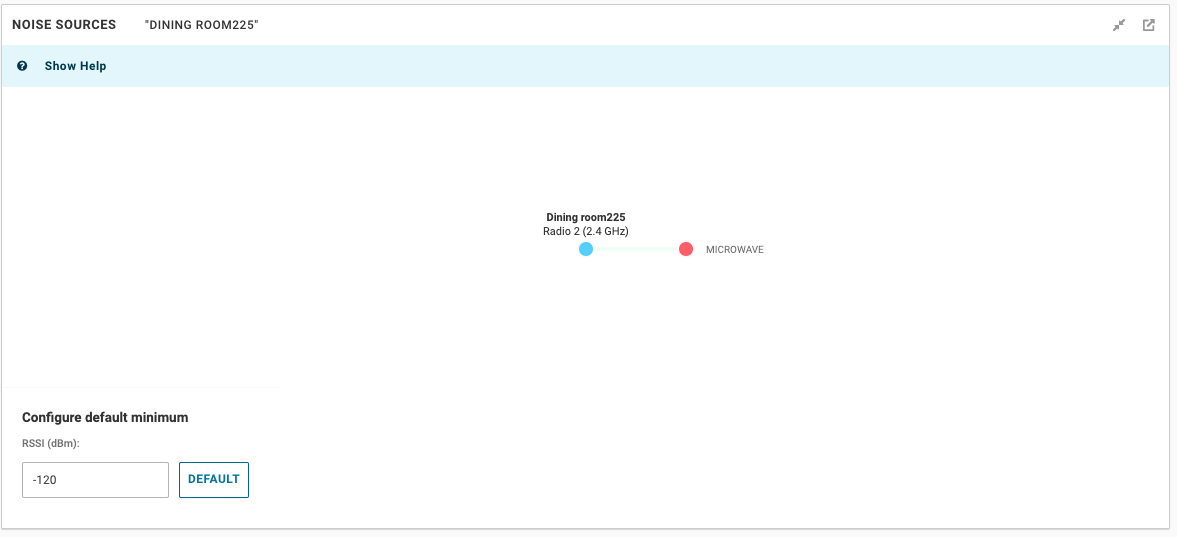
A secção gráficos mostra informações em bruto sobre o AP e é muito útil para depurar um problema. Os dados RAW para APs estão disponíveis nas últimas 2 semanas numa regularidade de minuto a minuto.
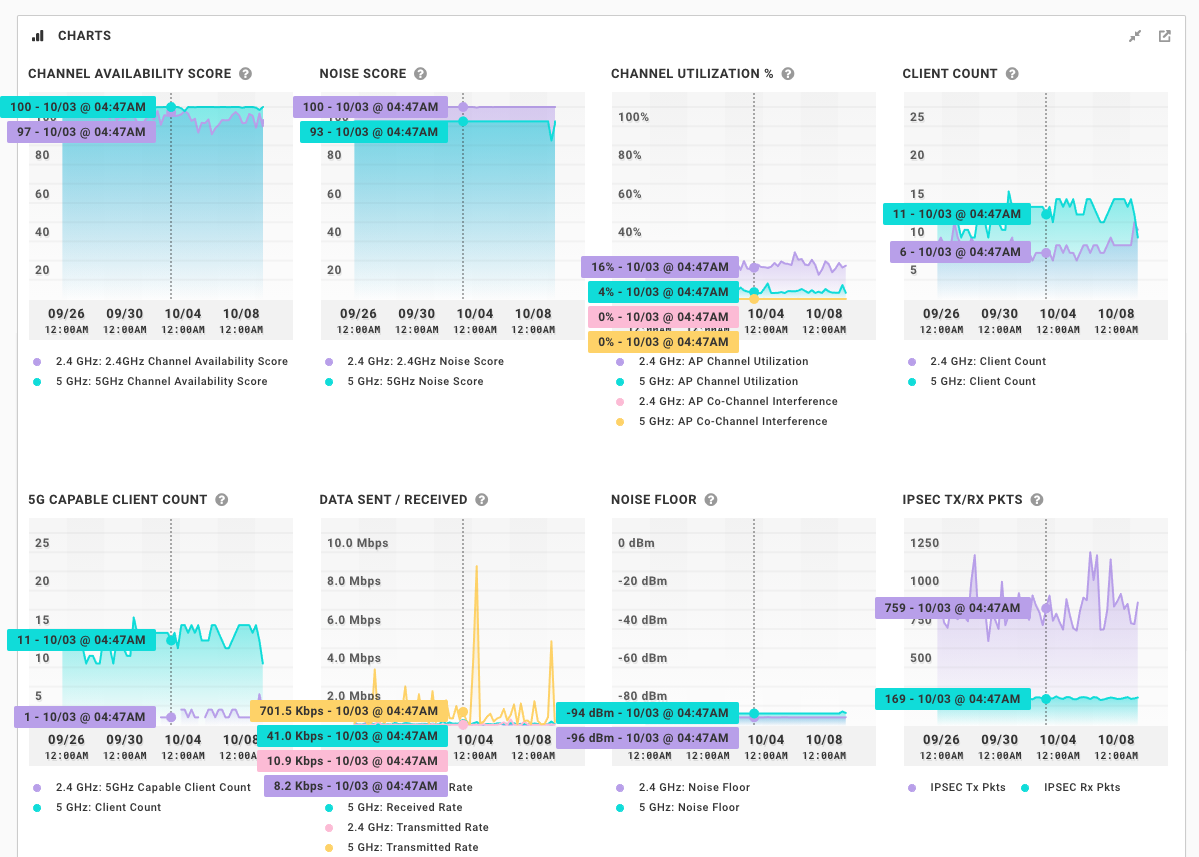
A linha cronológica do evento AP mostra informações sobre alterações de canal e energia e eventos de reiniciação e rebootstrap.